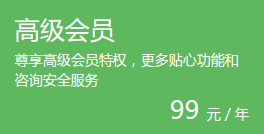@ghosert
2016-05-15T17:12:05.000000Z
字数 2283
阅读 20225
Cmd Markdown 发布第十四次更新 --- 使命的召唤
Cmd-Markdown
我是 Cmd Markdown 的主要开发者,您可以通过微博关注我 @ghosert。
英美海洋法系国家以判例法立国:将昨日的判例稍加改进来适应今日的情况并成为明日的参考,他们从不试图预设前提和结果,也不做跳跃式的创新,但是经年累月下来,日拱一卒,后劲了得:不但法理之树枝繁叶茂,一应俱全,而且具备自我演化,与时俱进之能力。
Cmd Markdown 的演进也同样秉承这种理念,我们从不假设用户需要怎样的 Markdown 编辑器,我们只遵从用户的召唤、倾听他们的诉求,迭代发布更好更完善的产品,我们在今天发布 Cmd Markdown 第十四次更新,只为了使命的召唤。
1. 自定义字体,字号以及CSS
Cmd Markdown 是一款跨客户端平台,跨浏览器的全平台云编辑器。我们的用户在各种不同的操作系统,不同尺寸的屏幕的电脑上运行它,所以即便我们认为默认的字体、字号和样式已经完全优化得相当不错,但实际上由于软硬件的不同,个人审美情趣的不同,导致部分用户觉得还不够美观。这一次,我们加入了字体、字号乃至 CSS 的自定义功能满足定制外观的需求:
点击在工具栏的功能设置按钮 或者快捷键 Ctrl+Alt+R,选择【自定义样式】菜单。
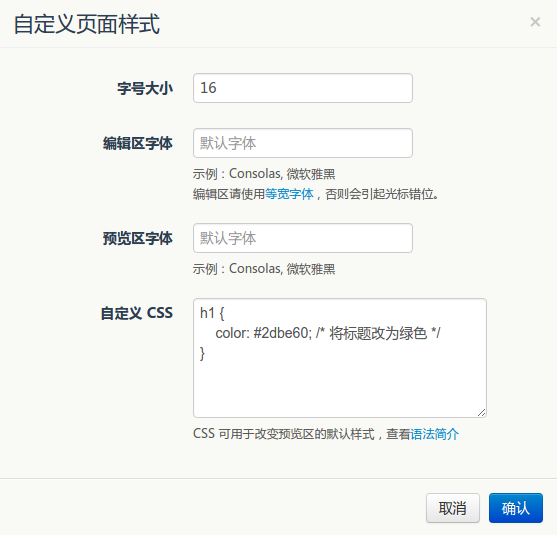
为了让页面更协调,字号的大小会同时对编辑区和预览区起作用,但是编辑区、预览区又可以自定义各自不同的字体。对于一些懂得书写 CSS 的高阶用户,我们开放了自定义样式的功能,这就意味着用户可以自行美化预览区的渲染效果,更棒的是这些 自定义CSS的渲染效果在您导出Html、PDF 以及印象笔记时都会得以保留。
如果您还不会书写 CSS 样式,可以参考这里学习,我们欢迎大家书写共享自己定义的 CSS 样式,并把它们提交到 GitHub的这个地方 以供其它用户使用、美化页面。对于广受好评的样式,我们会把它们内置到Cmd Markdown下一个官方版本的更新中供其它用户使用。
2. 使用 Cmd Markdown 客户端读取本地文件
离线文稿是针对有高度隐私需要的用户而设计的,这种文稿只用于本机撰写、阅读,不会和其它服务器同步。由于安全限制,原先我们使用Cmd Markdown的本地存储空间保存离线文稿,然后再由用户导出到文件系统,概念上有些晦涩。在新版本中,利用 Cmd Markdown 客户端可以读写本地文件的特性,在新建离线文稿时可指定保存文件的路径,这样在编辑区内的任何改动都会被直接保存在对应的文件中,省去导出的麻烦以后,本地应用的特性大大增强了。
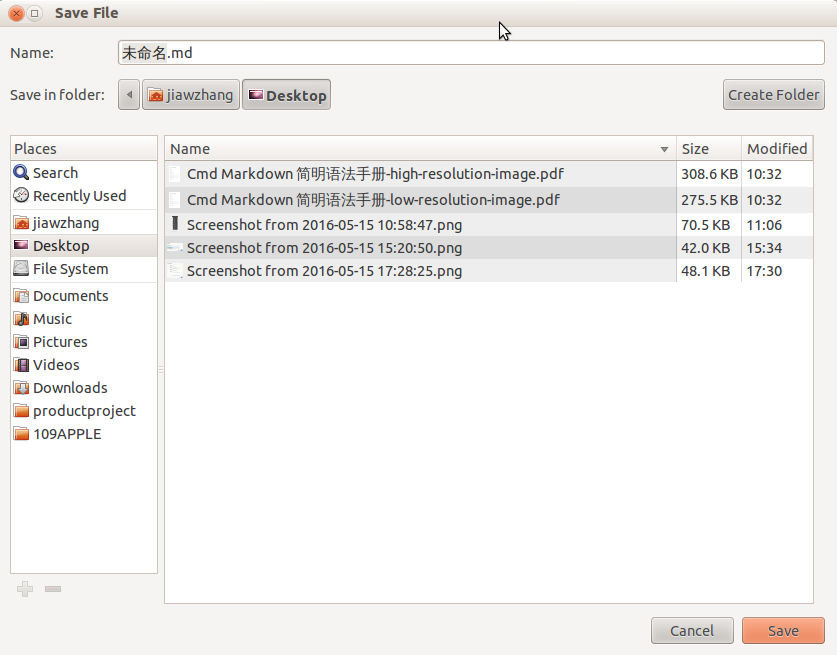
除了保存新建离线文件,您还可以使用客户端直接打开一个本地文件作为离线文件,任何修改都会被直接保存在文件中,您可以通过【工具栏->文件->打开文件->选择离线文件】使用此功能
在编辑的离线文件的过程中,本地文件路径会显示在Cmd客户端的标题栏。当同一个文件被 Cmd Markdown 以外的应用读写时,Cmd Markdown 会有所“感知”并提示用户。
如果您对这些客户端特性感兴趣,可以前往下载页面下载安装 Cmd Markdown 客户端,它支持 Mac/Windows/Linux 等主流操作系统。
3. 全屏显示流程图、序列图和图像
某些宽度过大的流程图和序列图,会发生部分线条不在可见区域,未能显示完整的问题。我们通过全屏显示的方式来解决这个问题:所有在预览区的流程图、序列图和图像,都可以通过鼠标点击的方式全屏放大显示,再次点击则退出全屏模式,同时在全屏模式下,点击右键可以保存该流程度、序列图或图像到本地。
您可以尝试点击下面的头像图片来查看全屏效果,并在全屏模式下尝试右键另存图像。

4. 一键上传截屏、图片、文件
流畅书写的关键在于始终只在一个应用里操作,来回在几个应用中来回切换往往会打断作者的思路。以往在应用中插入截屏的过程大概是:
这还只是针对一个文件,如果有大量的截图需要上传,很少有作者会有耐心,我们听取了意见,通过改进代码实现,把这些步骤简化为:
对于非图片文件,我们仍然做了改进,用户可以直接把图片从应用以外拖拽到 Cmd Markdown 的编辑区,上传过程随即开始,最大限度的简化上传步骤。
5. 重构的文件菜单和最近使用的文稿列表
文件相关的菜单被收纳到了顶部工具栏的 文件 菜单里,方便用户找到常用的新建/打开/删除文件等功能,并且还加入了最近使用的文稿列表,这份列表同时包含在线和离线文稿,这样作者很容易找回这些文稿继续之前的编辑、修改等工作。
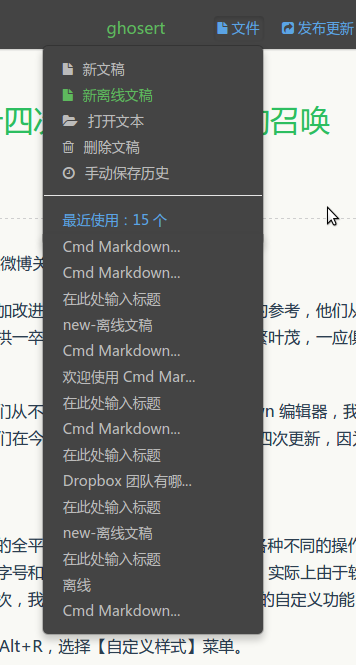
6. 可以折叠的编辑器行号
Cmd Markdown 内置的高级编辑器支持使用 VIM/Emacs 的方式高效编辑文稿,配合新增的编辑器行号功能,更方便高阶用户跳转到指定行,删除、复制、替换段落中的内容。
点击工具栏的功能设置按钮 或者快捷键 Ctrl+Alt+R,选择【显示行号】菜单。
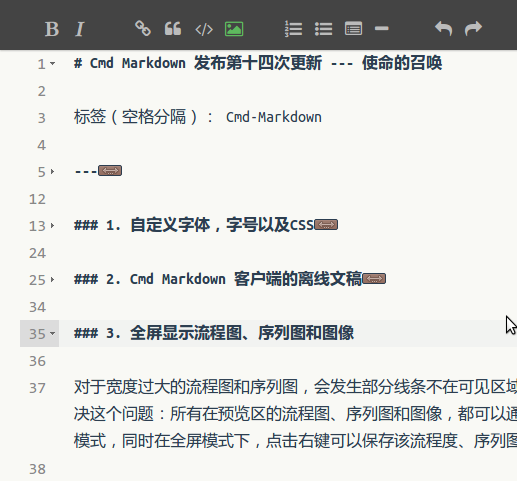
同时,行号可以按需折叠,方便快速浏览其它内容。
7. 其它问题修复和增强
解决发布文稿时会自动加上密码的问题
在公开文稿页面的文件列表中不再显示任何带访问密码的文稿
修复内容目录中的中文链接,复制到浏览器后无法跳转到对应的段落
以上就是本次更新的主要内容,希望您能满意,如果 Cmd Markdown 曾经对您的学习、工作产生过有益的帮助,欢迎加入高级会员,提升写作、分享的乐趣并支持我们的产品。最后,感谢您的一路支持。